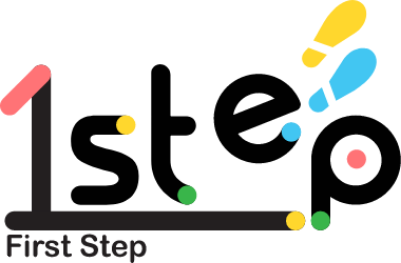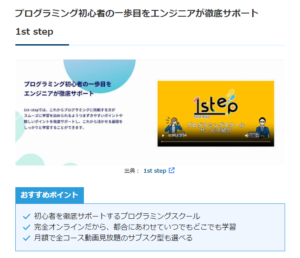資料作成や、メールなどのメッセージでデスクトップ上に写っている画面を画像として使用したいときに使えるのが『 スクリーンショット 』です。この記事では、複数のスクリーンショットの方法について解説します。
画面全体を保存する
デスクトップ上に表示されている画面全体を画像として保存するには次のショートカットキーを入力します。
『Windows』キー+『PrintScreen』キー
もしくは、
『Windows』キー+『Fn』キー+『Prt Scr』キー
例えばゲームや、動画などで、その瞬間の画面を即座に保存したいときなどに使えます。
保存された画像ファイルは、【エクスプローラー】→【PC】→【ピクチャ】→【スクリーンショット】の中から確認できます。
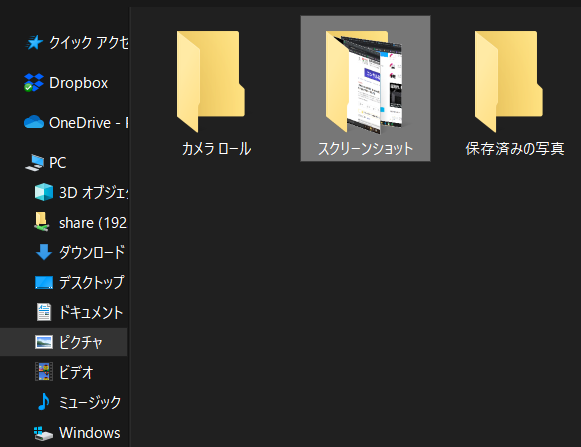
画面上の一部分を範囲選択して保存する
デスクトップ上の一部分を切り取って画像として保存したいときは次のショートカットキーを入力します。
『Windows』キー+『Shift』キー+『S』キー
すると、【切り取り&スケッチ】が起動し、次のような画面になります。
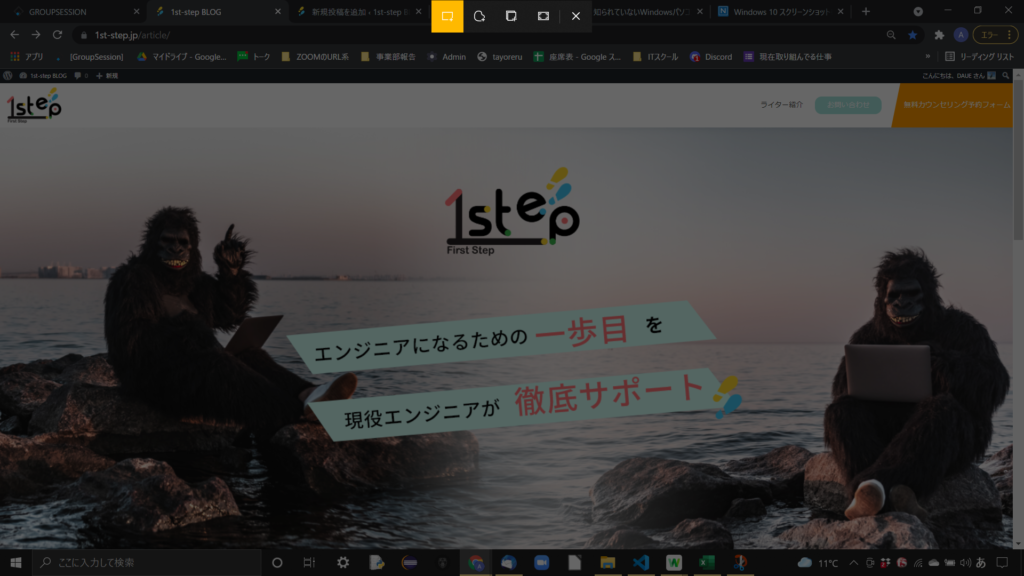
次に、切り取りたい範囲をドラッグで選択します。
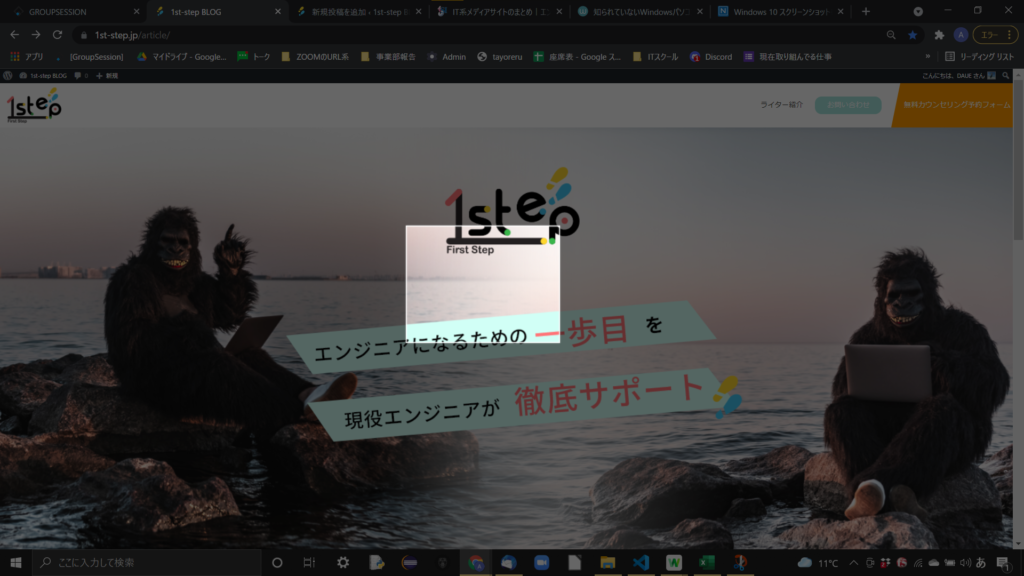
ドラッグし終えるとその範囲の画像がクリップボードに一時保存されます。次のような通知が表示されます。
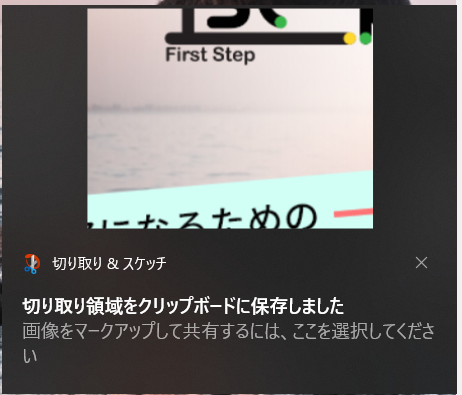
画像ファイルとして保存したい場合は、通知をクリック→編集画面→保存ボタンをクリック します。
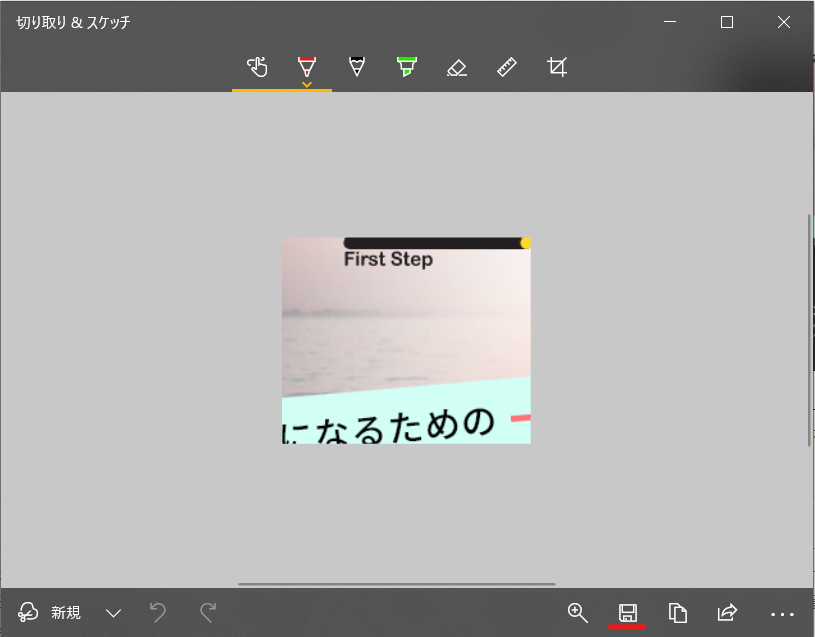
ラインドットデザイン

これがしたい!じゃあ、どうすれば実現できる?選択肢はいくつある?
ラインドットデザインは、お客様と一緒に話し合い、考えます。
限られたヒアリングのお時間の中で、お客様の想いやストーリーを掬い取って形にします。お客様が考えていること、それをお聞きした上で私たちが考えること、双方の考えをすり合わせ、よりクオリティの高いデザインをご提案いたします。
ラインドットデザインは大阪市北区に本社を構える、Webサイト/ロゴ/パンフレット/名刺/動画制作など、企業のトータルブランディングを得意とする制作会社です。
これまで多様な業種・業界とのお取引があり、企業サイト/採用サイト/サービスサイト/LP/ECサイトなどの新規制作からリニューアルまで幅広い実績がございます。
ラインドットデザイン公式ページ:https://linedot-design.com/
ラインドットデザインご相談、お見積りページ:https://linedot-design.com/contact/